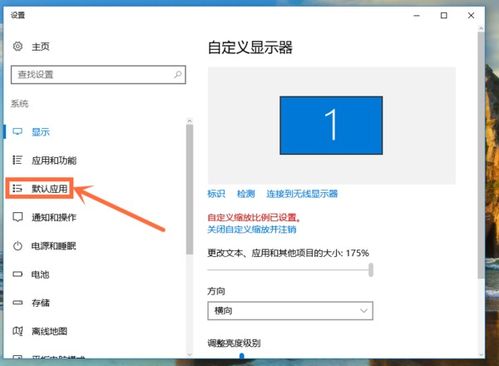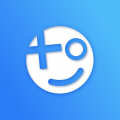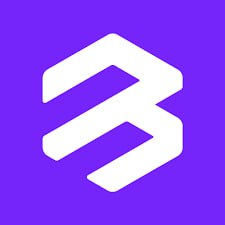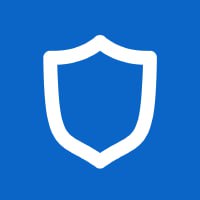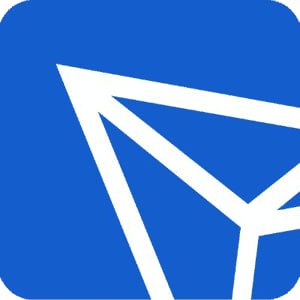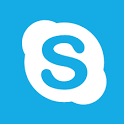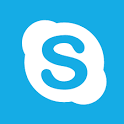windows7系统如何更改图标,Windows 7系统如何更改图标?轻松打造个性化桌面
时间:2024-11-28 来源:网络 人气:
Windows 7系统如何更改图标?轻松打造个性化桌面
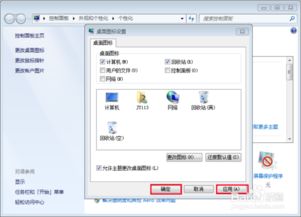
一、更改系统图标
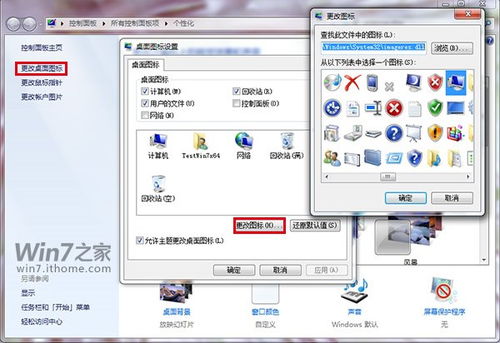
在Windows 7系统中,系统图标主要包括计算机、回收站、网络、控制面板等。以下是如何更改这些系统图标的步骤:
右击桌面空白处,在弹出的菜单中选择“个性化”。
在个性化窗口中,点击左侧菜单栏的“更改桌面图标”。
在弹出的“桌面图标设置”窗口中,勾选需要显示在桌面上的系统图标,如“计算机”、“回收站”等。
点击“确定”按钮,完成系统图标的更改。
二、更改快捷图标

除了系统图标外,桌面上的快捷图标也是可以更改的。以下是如何更改快捷图标的步骤:
右击需要更改图标的快捷方式,选择“属性”。
在弹出的属性窗口中,点击“快捷方式”选项卡。
点击“更改图标”按钮,在弹出的窗口中选择新的图标。
点击“确定”按钮,完成快捷图标的更改。
三、更改文件夹图标

文件夹图标也是可以更改的,以下是如何更改文件夹图标的步骤:
右击需要更改图标的文件夹,选择“属性”。
在弹出的属性窗口中,点击“自定义”选项卡。
点击“更改图标”按钮,在弹出的窗口中选择新的图标。
点击“确定”按钮,完成文件夹图标的更改。
四、图标文件存放位置
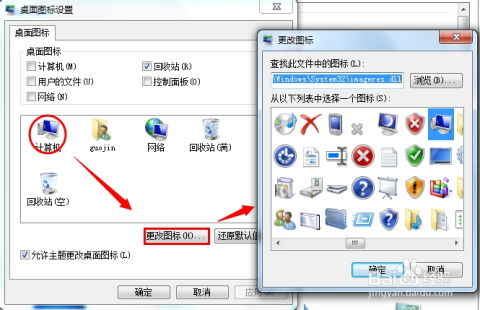
在Windows 7系统中,图标文件主要存放在以下两个位置:
C:WindowsSystem32shell32.dll:这个文件包含了大部分的系统图标。
C:WindowsSystem32imageres.dll:这个文件也包含了部分系统图标。
Windows 7, 更改图标, 个性化桌面, 系统图标, 快捷图标, 文件夹图标
相关推荐
- windows7系统游戏下载地址,windows7自带小游戏安装包下载
- windows7系统改windows10,如何从windows8系统改到windows7
- windows7系统桌面图,个性化与美观的完美结合
- windows7系统自带的获取图像素材,Windows 7系统自带的图像素材获取方法详解
- windows7系统的共享,Windows 7系统局域网共享设置与使用指南
- windows7系统报错e9,原因及解决方法详解
- windows7系统如何设置system,Windows 7系统如何设置System
- windows7系统c盘下没有etc,Windows 7系统C盘下没有etc文件夹的解决方法
- windows7无法更新系统分区,Windows 7系统分区无法更新的常见原因及解决方法
- Windows7系统所有音效,Windows 7系统所有音效详解
教程资讯
教程资讯排行
- 1 建行存取款一体机系统升级,建行网银盾系统智能卡服务未启动怎么解决
- 2 河南省建设工程信息网暨一体化平台
- 3 oppo手机系统升级后开不了机,OPPO手机系统升级后开不了机?教你几招轻松解决
- 4 windows7未能启动重新做系统,Windows 7未能启动?教你重新做系统的完整教程
- 5 u盘启动系统哪个好,U盘启动系统哪个好?全面解析各大U盘启动盘的优势与特点
- 6 plm系统使用,深入解析PLM系统在企业中的应用与价值
- 7 python 爬虫 账户系统,构建高效数据采集解决方案
- 8 se一代系统
- 9 浴血凤凰辅助用到的工具和模块,浴血凤凰辅助工具与模块详解
- 10 广州 系统集成公司,引领智能化转型的先锋力量